PyCharm是一款非常流行的Python开发工具,它拥有强大的功能和友好的界面,可以帮助开发者更加高效地编写、调试和测试Python代码。但是,有时候我们在使用PyCharm的过程中可能会遇到一些问题,比如软件出现了一些异常或者我们不小心操作了一些不该操作的地方,导致软件无法正常运行。这时候,我们就需要恢复PyCharm的初始化设置,以便让软件重新回到正常状态。那么,PyCharm如何恢复初始化呢?从以下几个角度分析。
一、通过删除配置文件来恢复初始化
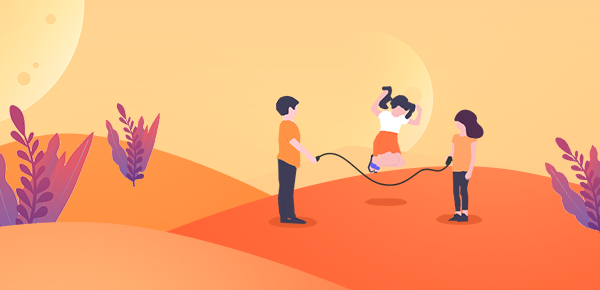
在PyCharm中,所有的配置信息都是保存在配置文件中的。如果我们想要恢复PyCharm的初始化设置,我们可以尝试删除配置文件,让软件重新生成一个默认的配置文件。具体操作步骤如下:
1. 关闭PyCharm软件。
2. 打开文件管理器,找到PyCharm的配置文件所在的文件夹。在Windows系统下,一般是在“C:\Users\你的用户名\.PyCharmCE2019.2”目录下;在Mac系统下,一般是在“/Users/你的用户名/Library/Preferences/PyCharmCE2019.2”目录下。
3. 找到名为“options”或“options.xml”的文件,并将其删除。
4. 重新启动PyCharm软件,这时候软件就会重新生成一个默认的配置文件。
二、通过重置PyCharm的设置来恢复初始化
除了删除配置文件,我们还可以通过重置PyCharm的设置来恢复初始化。具体操作步骤如下:
1. 打开PyCharm软件,在主界面中点击“File”菜单,选择“Settings”。
2. 在弹出的对话框中,点击“Appearance & Behavior”选项卡,找到“System Settings”区域。
3. 点击“Reset to Default”按钮,然后确认操作。这时候PyCharm的所有设置都会被重置为默认值。
三、通过卸载和重新安装PyCharm来恢复初始化
如果前两种方法都无法解决问题,我们可以尝试通过卸载和重新安装PyCharm来恢复初始化。具体操作步骤如下:
1. 关闭PyCharm软件。
2. 在控制面板中找到“程序和功能”选项,找到并选择PyCharm软件,然后点击“卸载”按钮。
3. 在卸载完成后,重新下载最新版的PyCharm软件,并按照安装向导的步骤进行安装。
4. 安装完成后,启动PyCharm软件,这时候软件就会返回到默认的初始化状态。
总之,无论是通过删除配置文件、重置PyCharm的设置,还是通过卸载和重新安装PyCharm来恢复初始化,我们都需要注意备份重要的数据和文件,以免出现不必要的损失。同时,我们也应该学会如何避免类似的问题发生,比如定期备份数据,避免随意更改软件的配置等。

